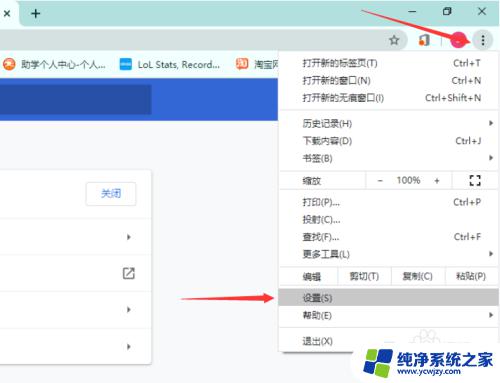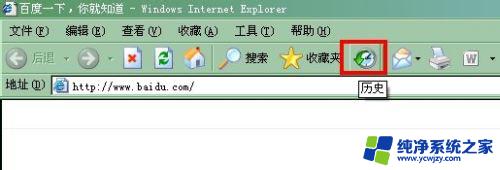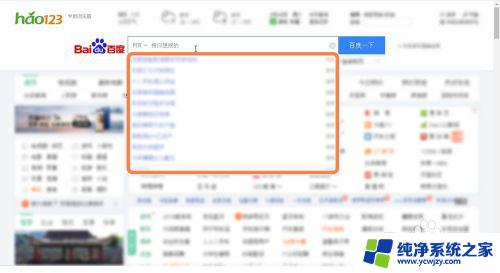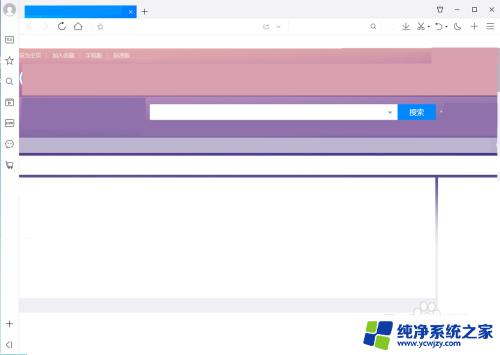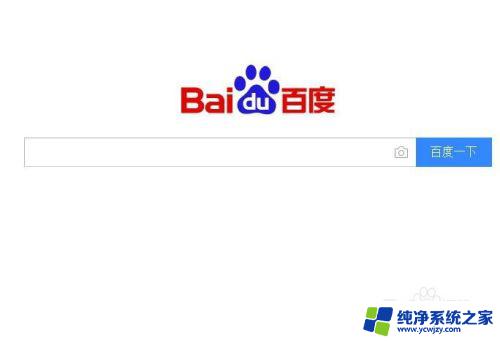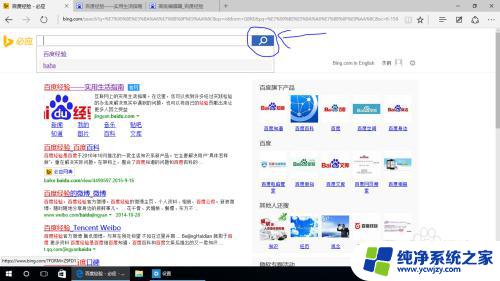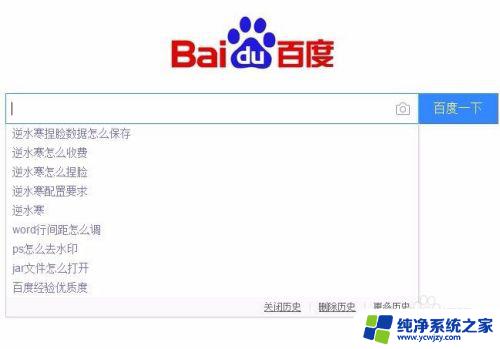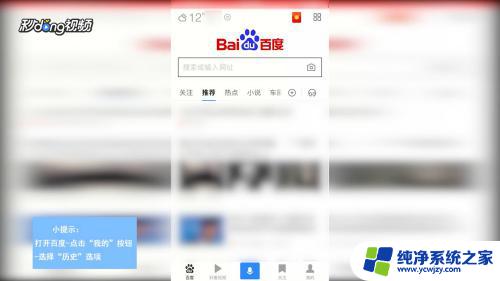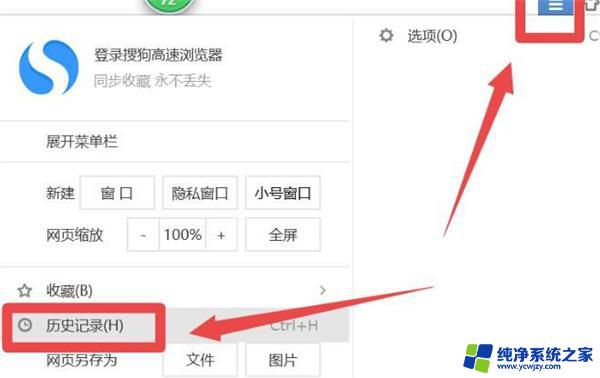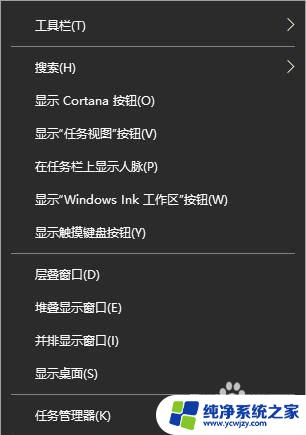怎样清除搜索栏下面的搜索记录?快速清空浏览器搜索历史小技巧!
更新时间:2023-07-01 17:58:52作者:jiang
在日常使用互联网时,我们经常需要使用搜索引擎来查找或浏览相关信息,但是当我们在搜索栏中输入关键词时,搜索引擎也会自动保存我们的搜索记录。这样一方面方便我们日后查找,另一方面也可能造成一些隐私泄露问题。因此许多用户想知道怎样清除搜索栏下面的搜索记录,以保护自己的隐私。接下来我们将探讨一些清除浏览器搜索历史的方法。
方法如下:
1.打开Edge浏览器,点击右上角的【•••】。
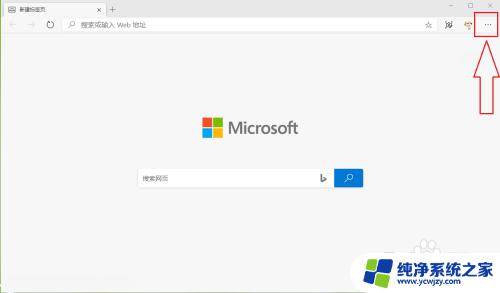
2.点击【设置】。
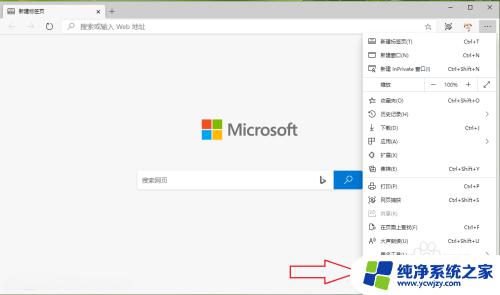
3.点击【隐私、搜索和服务】。
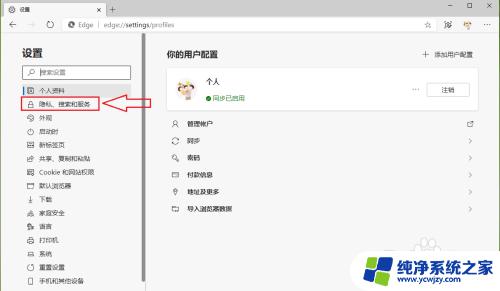
4.点击【地址栏和搜索】。
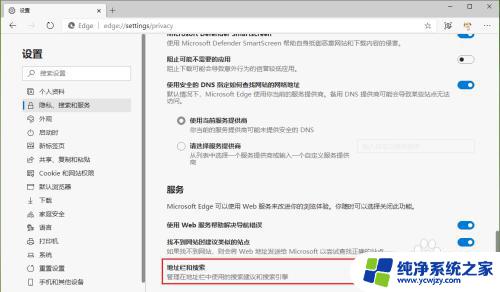
5.关闭”在此设备上使用我键入的字符向我显示历史记录,收藏夹和其他数据的建议“。
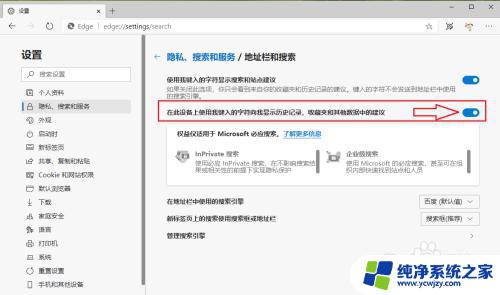
6.设置完成。
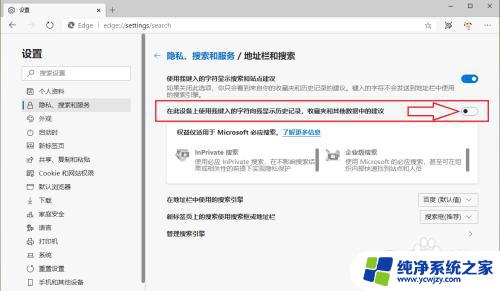
以上是如何清除搜索栏上面的搜索记录的全部内容,如果您也遇到了类似的情况,可以按照这些步骤来解决问题。